- Има повече от два начина, по които можете да поемете собственост върху папка в Windows 11.
- Ако вместо това искате да поемете собствеността върху файл, можете да следвате същите стъпки.
- За да промените собственика, ще трябва да сте влезли с администраторски акаунт.
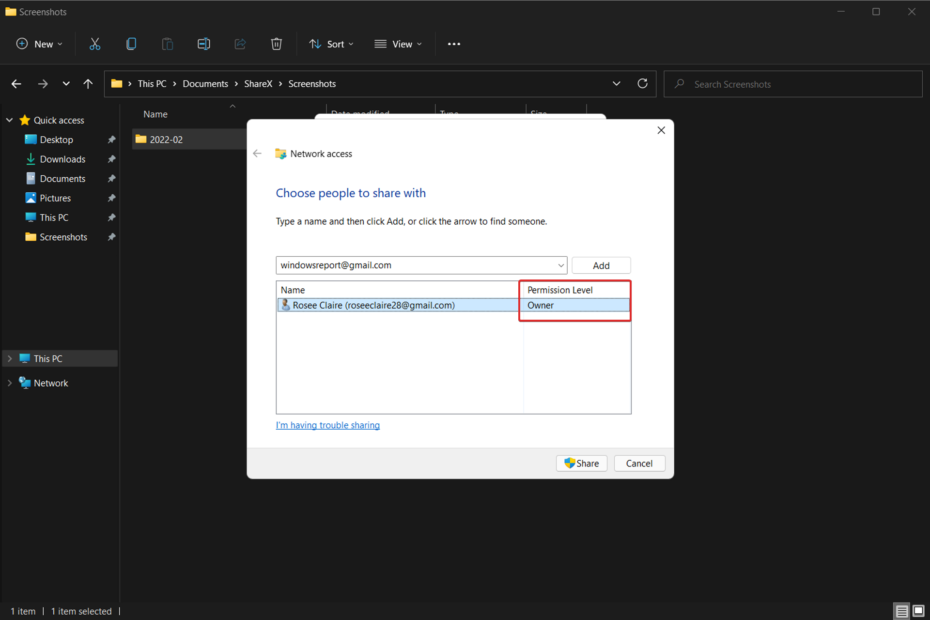
хИНСТАЛИРАЙТЕ, КАТО ЩРАКНЕТЕ ВЪРХУ ФАЙЛА ЗА ИЗТЕГЛЯНЕ
Този софтуер ще поправи често срещани компютърни грешки, ще ви предпази от загуба на файлове, злонамерен софтуер, хардуерна повреда и ще оптимизира вашия компютър за максимална производителност. Отстранете проблеми с компютъра и премахнете вирусите сега в 3 лесни стъпки:
- Изтеглете Restoro PC Repair Tool който идва с патентовани технологии (наличен патент тук).
- Щракнете върху Започни сканиране за да намерите проблеми с Windows, които биха могли да причинят проблеми с компютъра.
- Щракнете върху Поправи всичко за да коригирате проблеми, засягащи сигурността и производителността на вашия компютър
- Restoro е изтеглен от 0 читатели този месец.
Ако имате административни възможности, ще имате достъп до по-голямата част от данните на C устройството, правите промени в системните настройки и изпълнявайте различни други операции, които иначе биха били невъзможен.
Има обаче някои операции, които дори администратор не би могъл да извърши изцяло, така че днес ще ви покажем как да поемете собствеността върху папка в Windows 11.
Просто да имате администраторски акаунт няма да е достатъчно, ако искате да получите достъп до папката WindowsApps, поемете контрола върху твърд диск, който принадлежи на друг компютър, или изтрийте споделени файлове, които са били повредени поради неправилни разрешения.
Същият точен принцип важи, ако желаете поемете собствеността върху папка в Windows 10, така че наличието на правилния метод може да направи голяма разлика.
Това е така, защото тези корекции са свързани с акаунта на доверен инсталатор на Microsoft и като a В резултат ще трябва да прехвърлите собствеността върху тези файлове от доверения инсталатор на вашия администратор сметка.
Следвайте, тъй като ще ви покажем как да поемете собствеността върху папка направо в Windows 11, веднага след като видим какви типове акаунти в Microsoft съществуват. Бъдете в крак с нас!
Какъв тип акаунти в Microsoft има?
Когато става въпрос за нашите персонални компютри, повечето от нас са запознати с термините профил на администратор и обикновен потребителски профил. Администраторите се сравняват с Бог, докато потребителите се сравняват с широката публика.
Какво ще кажете за акаунти на администратор на домейн, потребителски акаунти на домейни или локални групи, от друга страна? Има множество допълнителни видове профили, които осигуряват различни количества достъп до компютри, сървъри и мрежови конфигурации и настройки.
За да поддържате мрежовата сигурност и да гарантирате, че всеки има достъп до областите, от които се нуждае, за да изпълнява задълженията си, е изключително важно да разберете специфичните възможности на всяко устройство.

Администраторски достъп до вашата мрежа не трябва да се предоставя на стандартни потребителски акаунти. Потребителите, които го имат като част от обичайния си потребителски акаунт, могат неволно да нанесат големи щети, ако например се заразят с вирус, който изтрива данни от компютъра им.
Разрешенията на потребителите се управляват от домейн на Windows Active Directory в мрежа на Windows, който обикновено се създава при първото им свързване към мрежата и съдържа всички техни акаунти.
Експертен съвет: Някои проблеми с компютъра са трудни за справяне, особено когато става въпрос за повредени хранилища или липсващи файлове на Windows. Ако имате проблеми с отстраняването на грешка, системата ви може да е частично повредена. Препоръчваме да инсталирате Restoro, инструмент, който ще сканира вашата машина и ще идентифицира каква е грешката.
Натисни тук да изтеглите и да започнете ремонта.
Ако потребителят изисква специфични разрешения, трябва да му бъде предоставена информация за вход за акаунт, който има подходящо ниво на достъп до системата.
Възможно е да имате високи нива на достъп до различни части от мрежата на Windows чрез създаване на групи за сигурност в мрежата. Тези групи трябва да се преглеждат редовно, за да се гарантира, че няма нормални потребители да бъдат включени като членове и че само администраторите го правят.
В допълнение към обикновените потребителски акаунти, има друг вид потребителски акаунт, който има специален достъп до конкретни области на вашата мрежа - акаунтът за услуги.
Терминът се отнася до потребителски акаунт, който се използва от софтуер (често на сървър) за извършване на автоматични операции като архивиране на данни или администриране на вашата антивирусна администрация.
Как мога да взема собственост върху папка в Windows 11?
1. Използвайте CMD
- Натисни Windows клавиш + С за да започнете Търсене функция и въведете cmd. Сега щракнете с десния бутон върху най-горния резултат и изберете Изпълни като администратор.

-
CMD текущата работна директория може да бъде променена чрез издаване на cd команда, към директория, съдържаща желания файл или папка, например:
cd C:\Program Files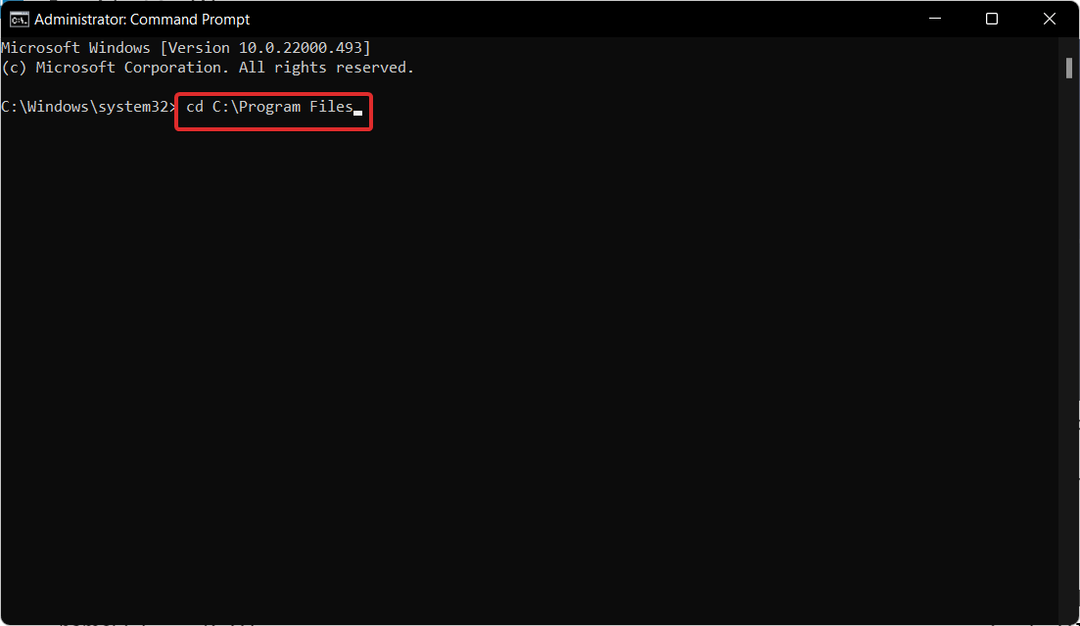
- Изпълнете следните две команди и променете име на папка в следните две команди, за да отразите името на вашата папка:
takeown /f име на папка /r /d y icacls име на папка /предоставяне на администратори: F /t
- Ако искате да поемете собствеността върху файл, използвайте следните команди и отново заменете име на файл част с името на вашия файл:
takeown /f име на файл icacls име на файл /грант администратори: F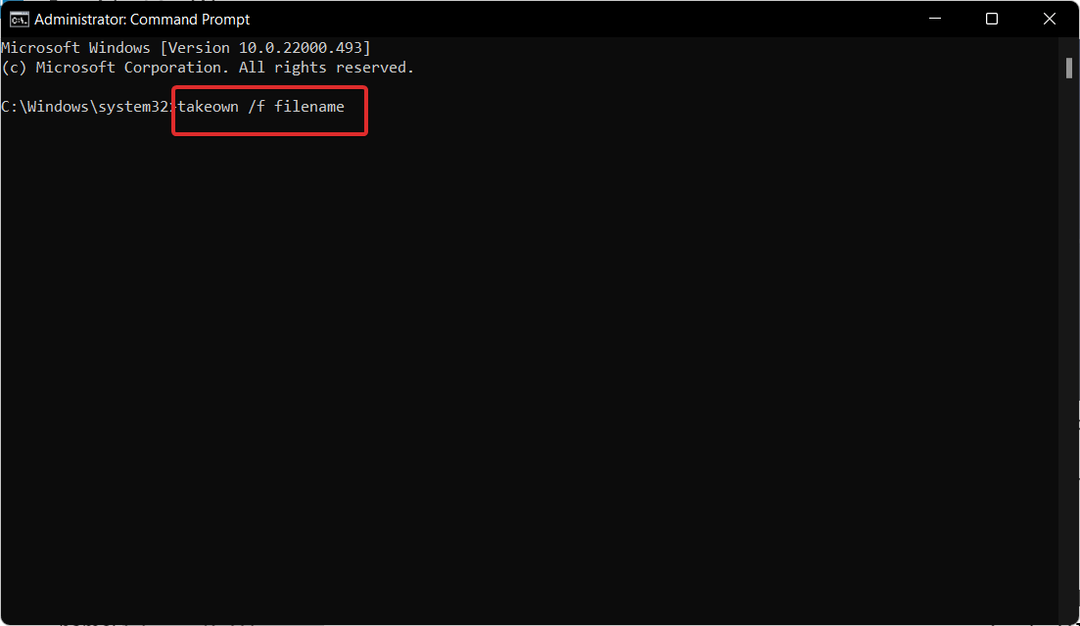
2. Достъп до свойствата на папката
- За да започнете, започнете File Explorer използвайки Windows + Е клавишна комбинация и навигирайте до желания файл или папка и щракнете с десния бутон върху този файл/папка, за да изберете Имоти.
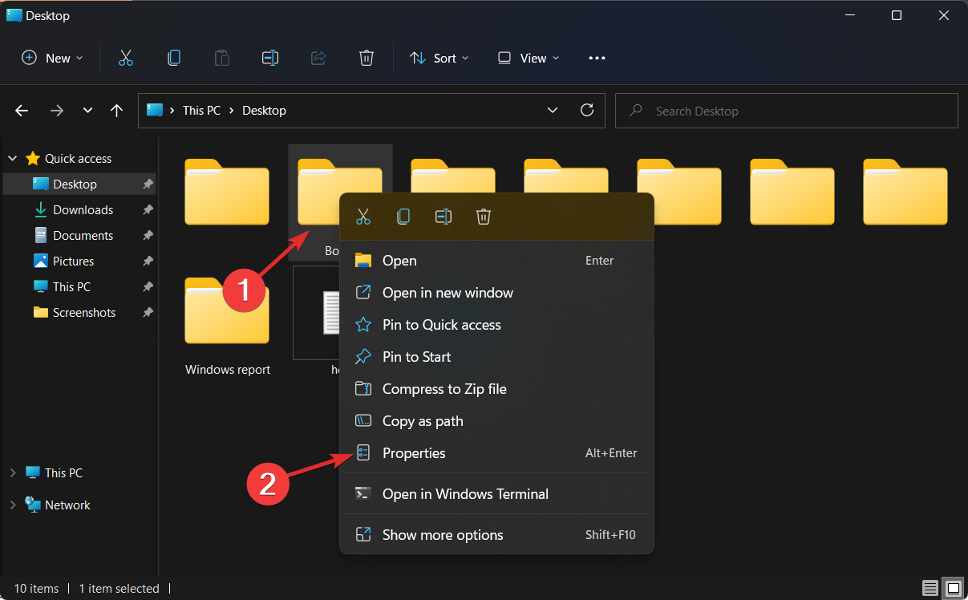
- Навигирайте до Сигурност раздела и след това щракнете върху Разширено бутон, който се намира в долната част на екрана.
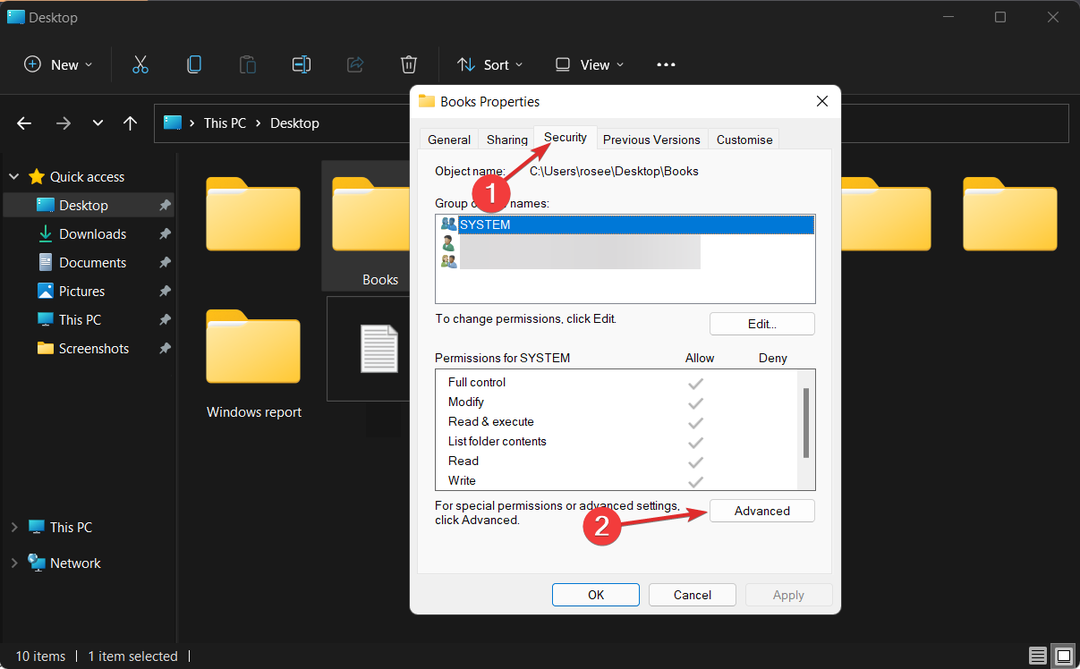
- След това кликнете върху Промяна бутон до Собственик, което ще ви отведе до нов прозорец.

-
Администратор трябва да се въведе в Въведете имената на обекти, които да изберете форма, а след това Проверете имената бутонът трябва да бъде щракнат. Щракнете върху Добре за да продължите. След това трябва да наблюдавате Собственик имот се променя от на първоначалното име на вашия административен акаунт.
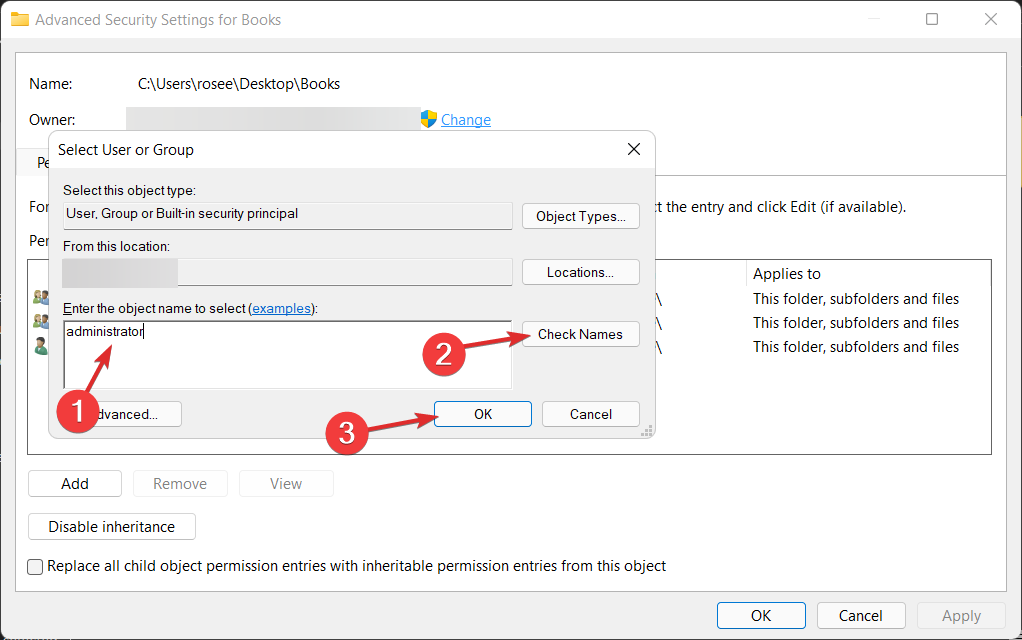
- Сега изберете Сменете собственика на подконтейнери и обекти опция, която може да се намери директно под Собственик колона, като поставите отметка в квадратчето.

- Накрая, за да запазите промените, щракнете Приложи тогава Добре на лентата с инструменти. Windows ще започне процеса на прехвърляне на собствеността на новия собственик. След като завършите процеса, ще получите известие, за да го затворите, използвайте Добре бутон.

- Как да защитите с парола папка в Windows 11
- Как да използвате папката за стартиране на Windows 11
- Поправете грешката в Windows 11 Няма достъп до споделена папка
- Msdownld.tmp: Какво представлява тази папка и как мога да я премахна?
- Имате нужда от администраторско разрешение, за да изтриете папка на W10/11
- 5 най-добри инструменти за папки и файлове за шкафче за Windows 10/11
Защо трябва да защитавам с парола папките и файловете си?

В идеалния свят, след като зададете парола за Windows, всичко трябва да е сигурно и безопасно, нали? За съжаление, това не е положението в момента.
Паролата за вход в Windows осигурява много минимално ниво на защита, най-вече за да запазите вашите файлове в безопасност от други, които може да използват същия компютър като вас.
Съществуват обаче многобройни опасности. Хората, които имат по-задълбочено разбиране как да хакнат система, могат бързо да преодолеят тези прости предпазни мерки за сигурност.
Ако споделяте компютъра си с други, винаги има възможност за човешка грешка – неволна загуба на a критичен документ, неправилната промяна на критичен файл, неволното споделяне на лична папка и т.н. напред.
Понякога може да се окажете най-лошият си противник. Споделянето на чувствителна информация по имейл с некоректните получатели е източник за съжаление, ако не и напълно предотвратим, източник на пробиви в сигурността на данните.
Един от методите за смекчаване на тези опасности е да добавите парола към най-важните си файлове един по един, като се започне с най-чувствителните. След това споделянето на компютър се превръща в изживяване без стрес, а изпращането на прикачени файлове към имейл също ще бъде по-малко нервно изживяване.
Въпреки че трябва да въвеждате парола всеки път, когато имате достъп до този файл, може да причини известно неудобство, спокойствието, което идва с него, безспорно си заслужава.
Използването на вашата програма за Windows за криптиране на цяла папка е друга възможност за справяне с този проблем. Това е проста процедура, която е лесна за създаване и използване.
За повече информация и потенциални корекции на вашия проблем, които могат да се прилагат и за Windows 11, вижте как да го направите поемете собствеността върху файл или папка в Windows 10.
Като алтернатива, можете трябва да получите достъп до скрити папки и файлове в Windows 11, ако чувствате, че нещо липсва и не си спомняте да ги изтриете.
Напишете ни коментар в раздела по-долу и ни уведомете кое решение работи най-добре за вас, както и дали имате предвид повече. Благодаря за четенето!
 Все още имате проблеми?Поправете ги с този инструмент:
Все още имате проблеми?Поправете ги с този инструмент:
- Изтеглете този инструмент за ремонт на компютър оценен страхотно на TrustPilot.com (изтеглянето започва на тази страница).
- Щракнете върху Започни сканиране за да намерите проблеми с Windows, които биха могли да причинят проблеми с компютъра.
- Щракнете върху Поправи всичко за отстраняване на проблеми с патентовани технологии (Изключително отстъпка за нашите читатели).
Restoro е изтеглен от 0 читатели този месец.

